Hva er Labs, og hvordan kan det brukes på Galaxy Z Fold3 og Z Flip 3?
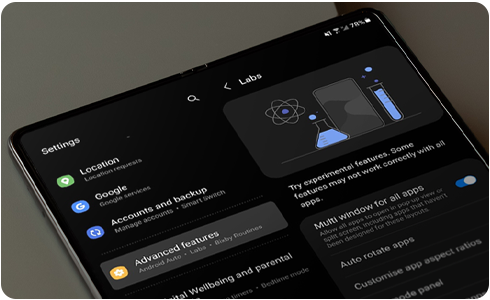
Både Galaxy Z Fold3 og Z Flip3 leveres med den nye Labs-innstillingen, som gir deg muligheten for å optimere apper ved bruk av Samsungs egen plattform. Labs gir deg muligheter for å oppnå den beste appvisningsopplevelsen på din brettbare skjerm, ut fra dine behov og preferanser. Finn ut mer om de ulike Labs-innstillingene og hvordan du bruker dem nedenfor.
Bemerk:
- Z Fold3 støtter alle nedenstående Labs-innstillinger, Z Flip3 støtter Flervindu for alle appinnstillinger og Flex-modus panelinnstilling.
- Visse apper støttes kanskje ikke av Labs.
Med innstillingen Flervindu for alle apper kan du vise hvilken som helst app i flervinduvisning slik at du lett kan multitaske. For eksempel kan du poste på Instagram samtidig som du søker på nettet, eller se på Netflix samtidig som du sjekker meldinger.
For å slå på denne funksjonen, gå til Innstillinger > Avanserte funksjoner > Labs og skyv deretter på veksletasten ved siden av Flervindu for alle apper for å aktivere eller deaktivere det.
Roter apper automatisk lar deg rotere apper vertikalt eller horisontalt, avhengig av enhetens retning.
Roter apper automatisk har tre alternativer:
1. App standard: Appen vil følge appens standard visningsinnstillinger, noe som betyr at den kanskje ikke roterer hvis du endrer enhetens retning.
2. App størrelsesforhold: Appen roterer ut fra enhetens retning, men appens størrelsesforhold forblir det samme.
3. Full skjerm: Appen roterer ut fra enhetens retning, og appen vil bli vist i full skjerm-visning.
For å slå på denne funksjonen, gå til Innstillinger > Avanserte funksjoner > Labs, og velg deretter et alternativ fra Roter apper automatisk.
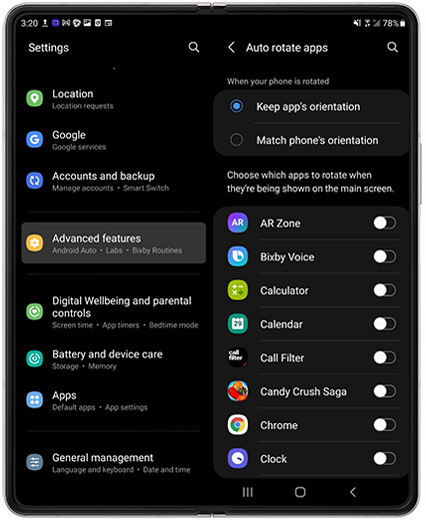
Med innstillingen tilpass appens størrelsesforhold kan du velge å vise en hvilken som helst app i et skjermutseende som passer til deg, når den blir vist på hovedskjermen. Du kan velge mellom Standard, Full, 16:9 og 4:3 størrelsesforhold.
For å slå på denne funksjonen, gå til Innstillinger > Avanserte funksjoner > Labs > Tilpass appens størrelsesforhold, og velg et størrelsesforhold for hver app.
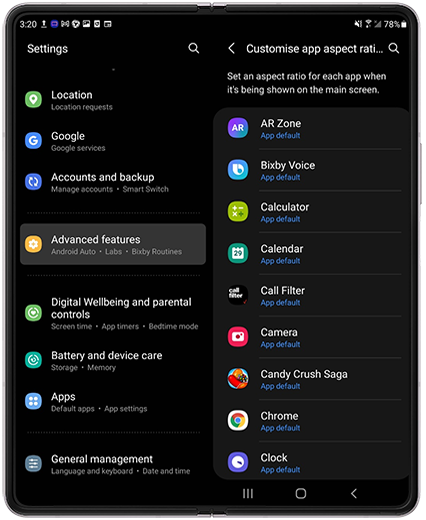
App delt skjermvisning lar deg vise forskjellige deler av en app på skjermen samtidig, noe som lar deg enkelt veksle mellom ulike deler av en app. I WhatsApp kan du for eksempel få vist chatlisten din på venstre side av skjermen mens du har et åpent chatvindu på høyre side av skjermen.
Bemerk: Dette alternativet er kun tilgjengelig på støttede apper. Hvis du ikke har en støttet app installert på enheten din, kan du ikke få vist dette alternativet i Labs-menyen.
For å slå på denne funksjonen, gå til Innstillinger > Avanserte funksjoner > Labs > App delt skjemvisning.
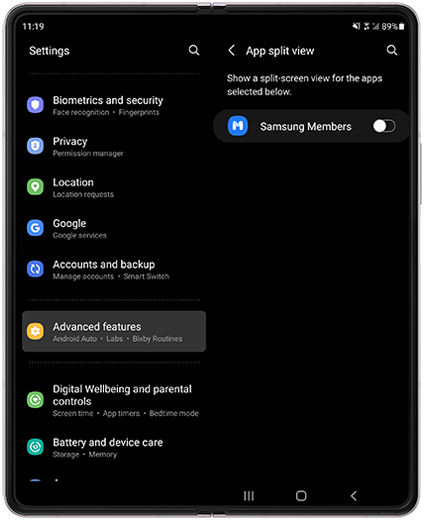
Flex-moduspanelet lar deg vise media- eller videosamtaler på den øverste halvdelen av skjermen din mens multimedia-kontrollknappene vises på den nederste halvdelen. I panelinnstillingen for Labs Flex-modus kan du endre apper som ikke støtter flex-modus til flex-modus-visning, noe som gir deg muligheten for å justere lysstyrke, volum og ta skjermbilder lett som bare det.
Bemerk: Hvis appen allerede har en flex-modusløsning, så støttes ikke Flex-moduspanelet.
For å slå på denne funksjonen, gå til Innstillinger > Avanserte funksjoner > Labs > Flex-moduspanel, og velg en app å bruke denne visningen på.
Med innstillingen Fest favorittappene dine kan du få en PC-lignende opplevelse på enheten din med oppgavelinjen. Festing til oppgavelinjen lar deg feste apper på høyre side av hovedskjermen mens du har en annen app åpen på resten av skjermen. Med denne funksjonen kan du raskt veksle mellom apper og lett skape multivinduer ved å dra og slippe.
For å slå på denne funksjonen, gå til Innstillinger > Avanserte funksjoner > Labs > Fest favorittappene dine.
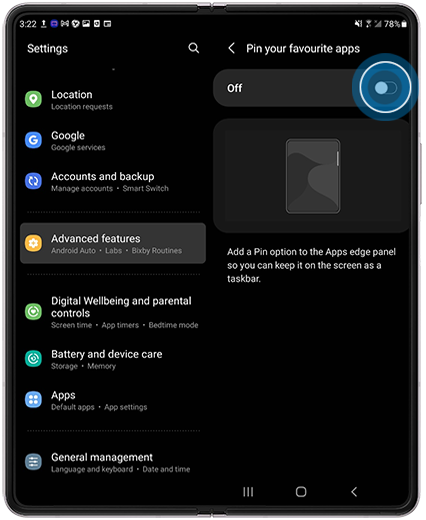
Hjalp denne informasjonen deg?
Takk for din tilbakemelding
Vennligst svar på alle spørsmål









